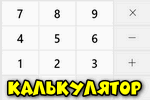 Доброго времени.
Доброго времени.
Если раньше (на протяжении не менее 20 лет) в Windows был встроен простенький калькулятор, который позволял лишь выполнять стандартные действия (корень, степень, сумма, разница и пр.) — то в новой ОС Windows 10 калькулятор был значительно доработан!
Теперь с его помощью можно в легкую посчитать и перевести сумму из рублей в доллары (или в любую др. валюту), перевести фунты в килограммы (и наоборот), квадратные метры в квадратные сантиметры и т.д.
В общем-то, сейчас калькулятор стал очень удобной и нужной вещью для повседневных расчетов (думаю не раз, многие сталкивались с необходимостью перевода одной меры в другую, например, при учебе (решение задачек), ремонте, поездках за границу и пр.).
Ниже в статье, рассмотрю некоторые моменты относительно ‘калькуляторного’ дела поподробнее ).
Близко к теме!
Простой способ решить уравнение по математике на телефоне: с иксами, синусами, косинусами, логарифмами и т.д. В помощь учащимся и родителям!
Запуск ‘нового’ калькулятора (Windows 10)
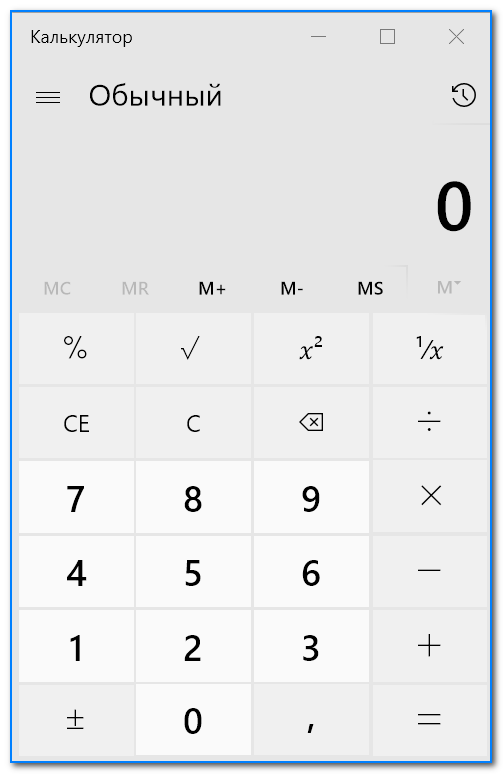
Обычный калькулятор (внешний вид)
Способ №1: самый очевидный и быстрый способ — это открыть меню ПУСК, найти букву ‘К’ среди списка и открыть приложение (см. скрин ниже 👇,).
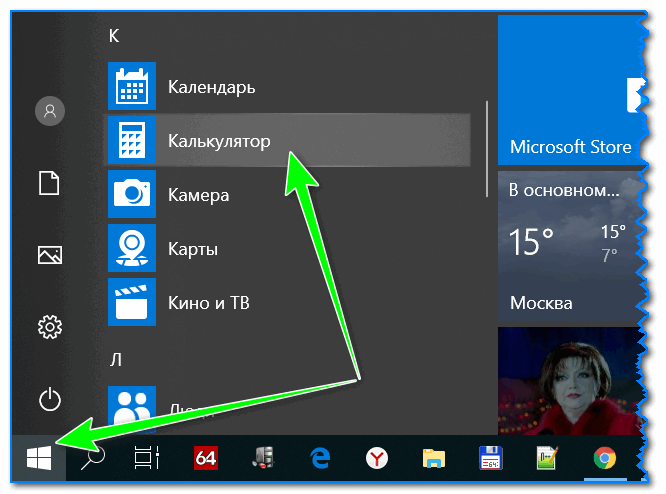
Запуск калькулятора через меню ПУСК
*
Способ №2: если у вас ПУСК не открывается, или в списке приложений ‘Калькулятора’ нет — воспользуйтесь альтернативным способом:
- нажмите сочетание кнопок Win+R,
- введите команду ‘calc’ (без кавычек) и нажмите Enter.
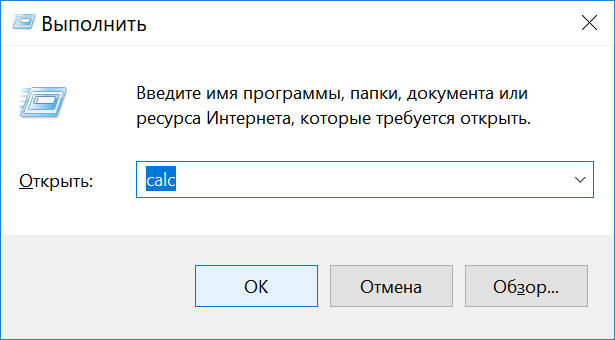
Запуск калькулятора через Win+R
Важно!
Если у вас в системе приложения этого нет, вы можете установить его из официального магазина Microsoft (ссылка).
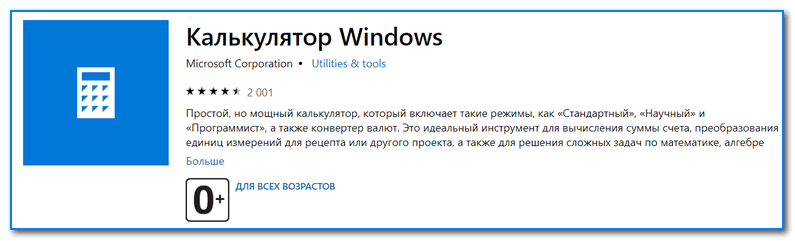
Скриншот магазина Microsoft Store (кликабельно)
Калькулятор для перевода одной валюты в другую
Для того, чтобы обычный вид калькулятора (а по умолчанию он запускается именно таким) перевести в более ‘интересный вариант’ — щелкните по значку с ‘тремя’ линиями.
После чего появиться список самых разных вариантов:
- инженерный,
- вычисление дат,
- работа с валютой,
- расчет площадей,
- объем, длина и т.д.
В нашем случае необходимо выбрать ‘Валюта’ (см. скрин ниже 👇,).
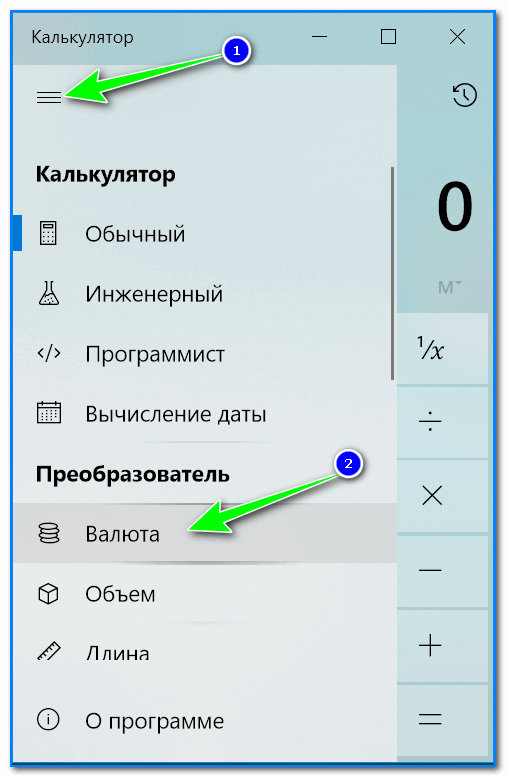
Валюта
Далее достаточно указать сумму в долларах — и она моментально будет переведена в рубли (например).
Важное примечание: для актуального курса валют необходимо подключение к сети Интернет!
Для обновления курса валют — рядом с курсом есть ссылка ‘Обновить тарифы’, просто кликните по ней…
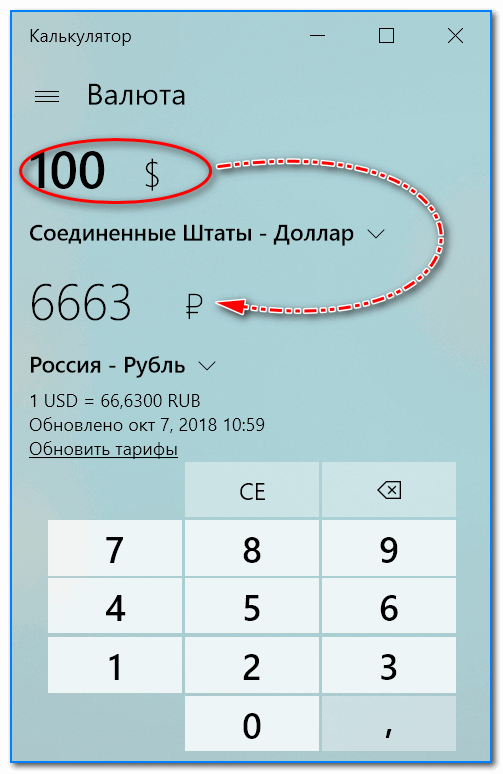
Переводим доллары в рубли
Обращаю внимание, что можно выполнить и обратную операцию: указать сумму в рублях (см. пример ниже 👇,).
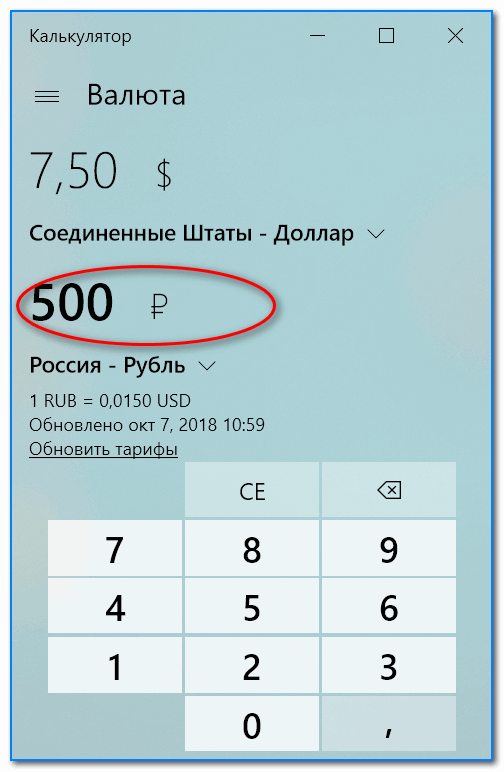
Реверсивная операция
Добавлю, что выбор валют очень обширен: рубль, евро, доллар, франк, рупия, лира и т.д. Список стран очень длинный, см. пример на скрине ниже. 👇,
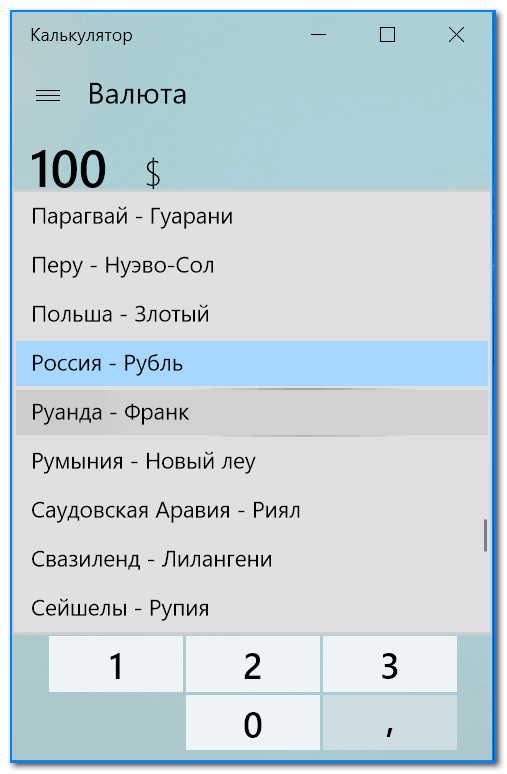
Небольшая часть списка курсов
Скорость
Также весьма полезная вкладка. Может пригодится многим учащимся, например. Калькулятор в мгновение ока может перевести скорость из ‘километров в час’ в ‘метр в секунду’.
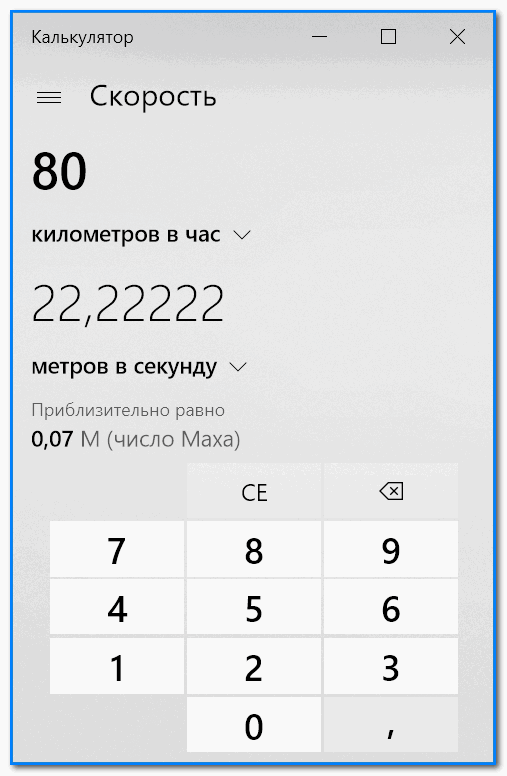
Скорость
Площадь
Акры, кв. мили, гектары, кв. километры, кв. сантиметры и т.д. Кстати, калькулятор показывает при расчетах сколько можно построить дворцов на такой-то территории 👀,.
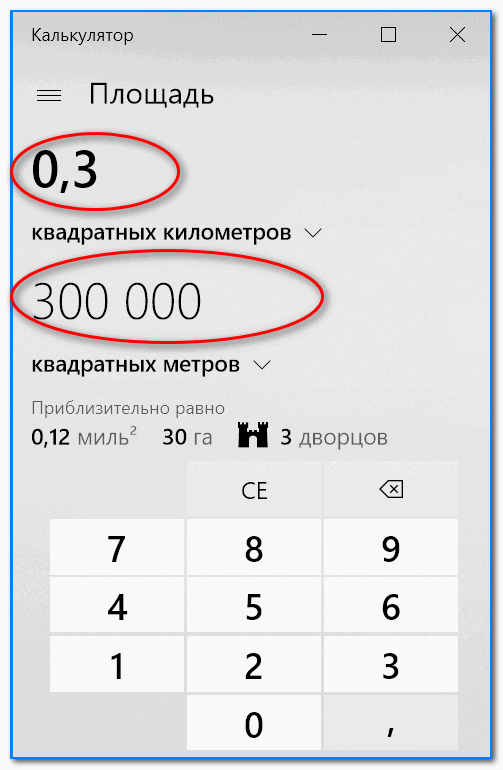
Площадь
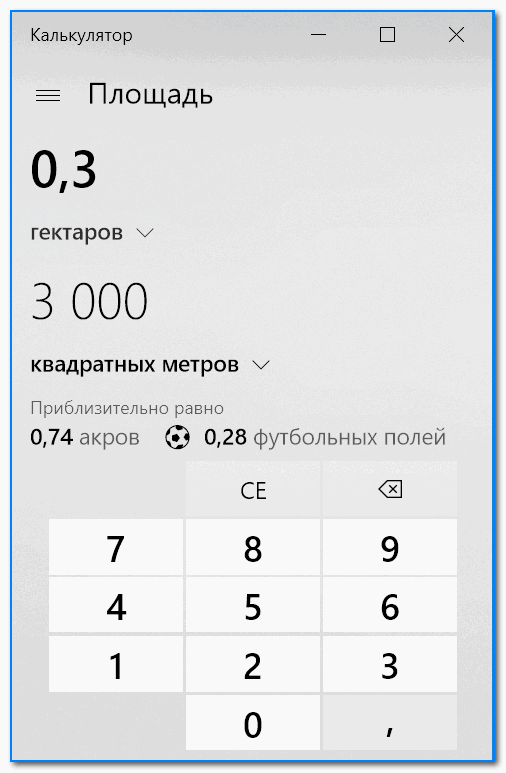
Площадь — гектары в кв. метры
Температура
Используется три шкалы: Цельсия, Фаренгейта и Кельвина. Пример см. на скрине ниже. 👇,
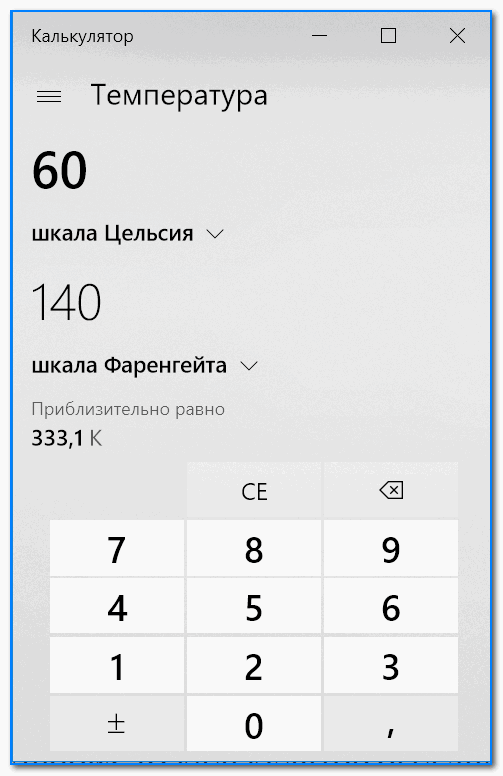
Температура
Вес и масса
Килограммы, гектограммы, фунты, унции и т.д.
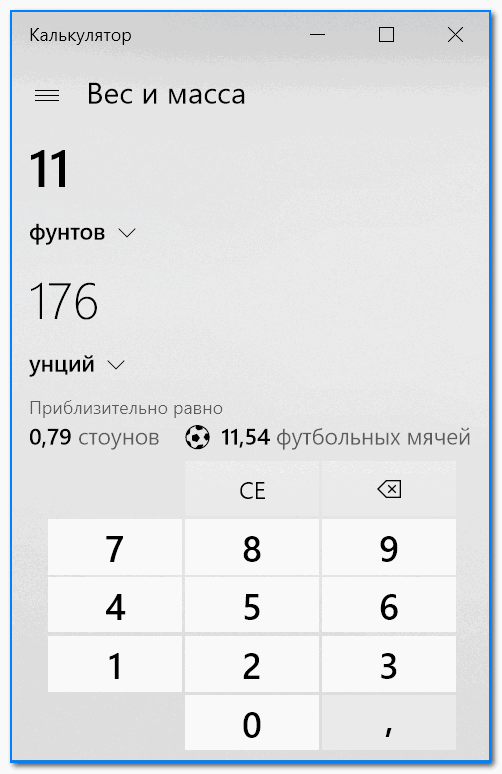
Вес и масса
Длина
Думаю, что те, кто хоть раз покупал телевизор или монитор сталкивались с тем, что его размер (диагональ) задается в дюймах.
А вот как перевести ее в сантиметры — так сразу и не вспомнишь?! С калькулятором в Windows теперь это сделать очень просто (см. пример ниже 👇,).
Кроме дюймов и сантиметров есть: ярды, микроны, футы, метры, нанометры и пр.
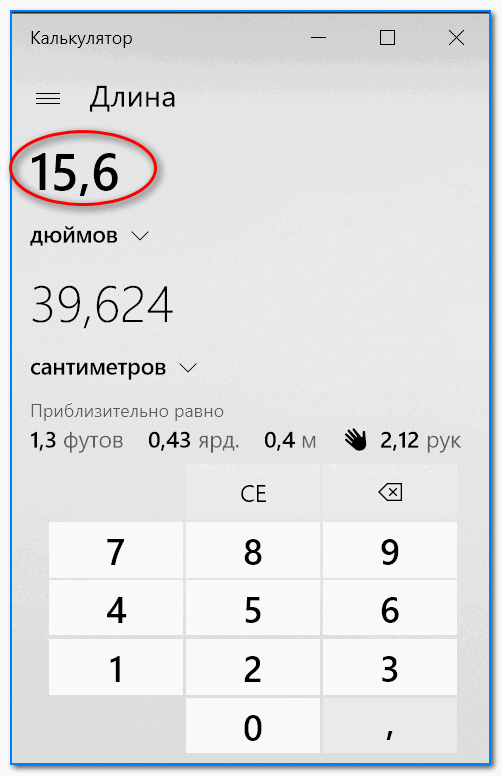
Длина — дюймы в см.
И все-таки, как бы не был улучшен встроенный в Windows калькулятор, пока что есть у него несколько минусов (на мой взгляд):
- нельзя просто скопировать какое-то число с веб-странички (например) и вставить его в калькулятор (если число дробное — ‘запятую’ калькулятор потеряет). Это очень сильно мешает расчетам,
- нельзя сразу написать большую формулу, и по ходу быстро и легко редактировать ее,
- чувствительность к ‘запятой’: для задания десятичного числа нельзя пользоваться ‘точкой’ (это тоже сильно отвлекает),
- нельзя сохранять свои формулы для постоянных расчетов (довольно часто приходится считать одно и тоже, и сохранив один раз формулу — это облегчило бы работу).
В поисках калькулятора, лишенных этих недостатков, я перепробовал десятки разных приложений для вычислений (в том числе, загружал даже те калькуляторы, которые уже как лет 10 не поддерживались разработчиком).
И на мой взгляд этих недостатков лишен ‘Инженерный калькулятор’ (его офиц. название). Скрин его главного окна представлен ниже (обратите внимание, что я складываю два числа с точкой и запятой — калькулятор их нормально воспринимает).
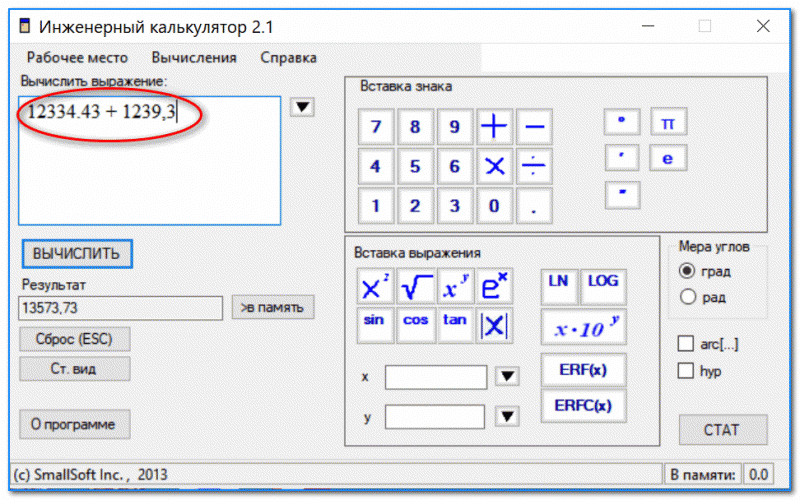
Инженерный калькулятор (альтернатива)
Отметил бы окно ‘вычислить выражение’ (куда вводится числа для расчета): оно представляет собой текстовое поле, которое можно редактировать в любой момент времени (очень удобно).
Например, введенную сумму двух чисел можно легко взять в скобки и добавить еще одно-два действия.
Загрузить ‘Инженерный калькулятор’ можно с софт-портала: http://www.softportal.com/ (на официальном сайте разработчика в настоящее время ссылки на загрузку нет).
В общем-то, все остальные стандартные расчеты и возможности в нем мало чем отличаются от другого аналогичного ПО.
Однако, несколько ‘плюшек’ я бы выделил отдельно: наличие протокола вычислений (всегда можете вернуться к предыдущей формуле), возможность расчета текстовых файлов, работа со списками выражений, графики функций, интегралы и пр.

Вычисления
Отметил бы также возможность создания своих функций, встроенный справочник единиц измерений и констант.

Рабочее место
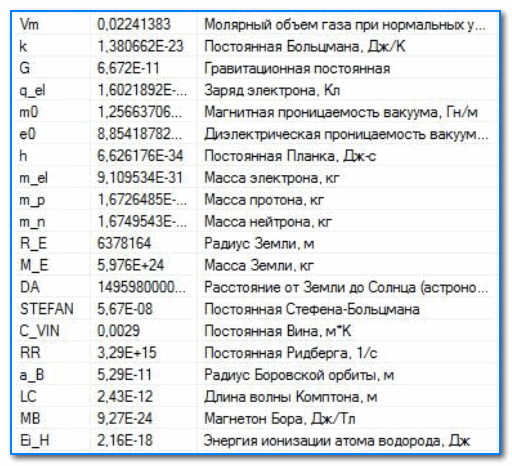
Различные величины, требующиеся при расчетах (справочник)
Все это вкупе делает этот калькулятор мега-удобным для повседневных расчетов (даже несмотря на его простецкий вид).